Auf dieser Seite spielen wir exemplarisch die Erst-Konfiguration eines Freifunk-Routers ab Firmware 1.x durch.
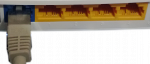
Vorbereitungen
Wir gehen in dieser Anleitung davon aus, daß Du Dir nach der Anleitung dazu die aktuelle Firmware des 4830.org e. V. selbst vom Firmware-Server geholt und auf Deinem Router installiert hast.
Du solltest jetzt den Router über die blaue Buchse mit Deinem Heimnetz verbunden und ihn auch per Netzteil mit Strom versorgt und eingeschaltet haben. Alles getan? Super, dann sind wir schon fast am Ziel ;)
Erstkontakt
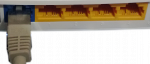
Da der Router keine Möglichkeit hat, Informationen wie seine IP-Adresse selbst anzuzeigen, behelfen wir uns mit einem kleinen Umweg: Nach dem Einschalten und dem Empfang einer IP-Adresse per DHCP sendet der Router ein Informationspaket mit seinem aktuellen Namen, seiner internen IPv4- sowie seiner Hardware-Adresse an unseren Setup-Server.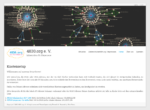
Gehe auch Du jetzt einfach auf den Setup-Server; im Idealfall solltest Du, sofern Du Deinen Freifunk-Router in den letzten 15 Minuten das erste Mal gestartet hast, direkt auf Deinen Freifunk-Router umgeleitet werden. Falls nicht, solltest Du eine Seite wie nebenstehende angezeigt bekommen, klicke dann einfach auf den entsprechenden Link. Sollte keine Umleitung erfolgen und auch keine Liste gezeigt werden, überprüfe bitte, daß der Freifunk-Router über den WAN-Port (meistens ein einzelner blauer Netzwerkport) mit Deinem Internet-Router (Fritzbox, Speedport o. ä.) verbunden und eingeschaltet ist.
Bei Problemen informiere uns bitte per Mail.
Geführte Konfiguration
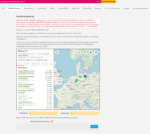
Die folgenden Schritte »personalisieren« Deinen Freifunk-Router. Du kannst ihm einen »sprechenden« Namen geben, den Anteil der maximal zu teilenden Bandbreite Deines Internetzuganges angeben sowie – das ist für ein verteiltes und vermaschtes Netz wie unseres wichtig – die Koordinaten angeben, wo der Router aufgestellt wird. Über diese Information können die Knoten auf der Karte dargestellt werden und wir können den weiteren Netzausbau gezielter planen.
Aber keine Angst! Die Grundkonfiguration läuft in einer Art interaktivem Fragebogen ab, viele Felder sind auch sinnvoll schon vorbelegt. Falls es wider Erwarten doch mal haken sollte, melde Dich bitte bei uns.
Beachte bitte noch, daß der Freifunk-Router als auch Dein zur Konfiguration benutztes Endgerät für die folgenden Schritte Internetzugag haben müssen; es wird im folgenden angenommen, daß sie aus dem gleichen lokalen Netzwerksegment auf das Internet zugreifen. Sprich: den WAN-Port des Freifunk-Routers über ein Netzwerkkabel mit einem freien LAN-Port des Internetrouters (Fritzbox, Speedport, …) verbinden und das Beschriebene sollte funktionieren.
Wo bin ich?
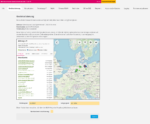
Dieser bestimmt letztlich, zu welchem »Mesh« der neue Freifunk-Router gehören wird, also in welcher Freifunk-Netz-Umgebung er arbeiten soll. Wenn die Aufstellkoordinaten schon bekannt sind, können diese direkt in die Felder unten auf der Seite eingetragen werden — bitte den Haken bei »Netzbasierte Lokalisierung« dann entfernen.
Hintergrund zur Positionsangabe: Seit Firmware 0.7.0 unterstützen wir mit einer Firmware (aber unterschiedlichen Einstellungen) die Freifunk-Communities im den Städten Gütersloh und Rheda-Wiedenbrück, allen weiteren Städten und Gemeinden im Kreis Gütersloh sowie der Region um die Müritz und zudem mittlerweile auch noch weitere Freifunk-Gruppen z. B. im Bereich Bielefelds oder Bad Oeynhausens.
Knoten im Stadtgebiet Rheda-Wiedenbrücks bekommen dabei andere Einstellungen als Knoten im Kreisgebiet bzw. Stadtgebiet Gütersloh — oder gar der Müritz-Region ;)
Dies so zu tun hat technische Gründe, und über die serverbasierte Geo-Kodierung können wir dies für den Anwender so einfach machen, daß er/sie/es von den Details verschont bleiben kann. (Aber natürlich diskutieren wir dies u. a. auf unseren Treffen; die Firmware unterliegt einer stetigen Weiterentwicklung.)
Geolocate
Der einfachste Weg, die aktulle Position seines Freifunk-Routers herauszufinden, ist ein direkter Klick auf »Submit« mit gesetztem Haken bei »Netzbasierte Geolokation«. Dann wird der Freifunk-Router versuchen, anhand der empfangenen WLAN-Netze seine Position über unseren Setup-Server zu ermitteln — das klappt in der Innenstadt Güterslohs oder Berlins ganz gut, in Dörfen schon schlechter und ohne WLANs um einen herum gar nicht. Grüße an dieser Stelle an die Müritz, wo die geringe WLAN-Dichte uns schon um 2015 herum gezeigt hat, wo die technischen Grenzen dieses Ansatzes liegen ;-)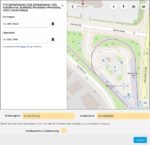
Alternativ kann man auch den Kartenausschnitt auf die Aufstellposition zoomen und schieben, das »Pin«-Symbol klicken, auf den gewünschten Punkt auf der Karte klicken — und die angezeigten Koordinaten aus dem Karten- in den Konfigurationsbereich unten übertragen. Dann »Submit« ohne den Haken bei »Netzbasierte Geolokation«, und unser Server errechnet aus dem Aufstellpunkt die Netzzugehörigkeit und übermittelt die dem Freifunk-Router.
Genauigkeit; öffentliche Sichtbarkeit
Wie genau man den Aufstellstandort angibt, muß jeder selbst wissen; technisch sollte es ein Punkt in der selben Straße/Siedlung sein. Sofern die Koordinaten für die Karte freigegeben werden – diese Abfrage erfolgt am Schluß –, sollte für die Planung von Lückenschlüssen oder Funkstrecken möglichst auf Hausebene genau die Position angegeben werden, bei mehreren Freifunk-Routern in einem Gebäude deren Position jeweils so präzise wie möglich (wenn z. B. einer eher vorne zur Straße steht und einer den Garten ausleuchtet, wäre es schön, wenn dies auch ersichtlich würde).
Kontaktdaten
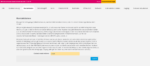
Da wir uns im Zweifel gar nicht kennen, aber wir Dich ggf. über dringende Änderungen informieren müssen oder nachfragen, warum der Knoten seit über einer Woche offline ist (Hardware-Defekt oder Problem mit unserem Netz?), ist die Angabe einer eMail-Adresse notwendig. Wir veröffentlichen diese Daten zwar nicht direkt, aber sie fließen unverschlüsselt mit anderen Statusinformationen Deines Knotens zum Statistikserver. Das heißt, mit ein bißchen Aufwand kann jeder Nutzer des Netzes diese einsehen — bitte berücksichtige dies bei der Wahl der Mailadresse (z. B. sekundärer Account oder einer mit exzellenter Spamfilterung; siehe auch Hinweise auf der Seite selbst).
Zusammenfassung und letzte Änderungen
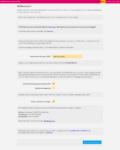
Es werden die relevanten Konfigurationsparameter Deines Freifunk-Knotens angezeigt, teilweise mit direktem Link zum Konfigurationsmenü Teilweise wird auch auf Dinge hingewiesen, z. B. falls kein SSH-Schlüssel für den sicheren Zugriff auf den Freifunk-Router im Betrieb hinterlegt wurde. Das vergißt man gerne, aber nach dem Absenden dieses letzten Formulars startet der Freifunk-Router neu — und kann im Freifunk-Modus dann nicht mehr konfiguriert werden.
Tipp
Falls Admins vom Freifunk Kreis GT – den Menschen hinter dem 4830.org e. V. – Zugriff haben sollen – Fernwartung, Troubleshooting –, sollte auf der entsprechenden Unterseite im Config-Mode und nach vorheriger Absprache folgendes in das Feld »SSH-Schlüssel« kopiert werden (Achtung: das ist eine (lange) Textzeile!):
ssh-rsa AAAAB3NzaC1yc2EAAAABIwAAAIEAtZG5GGiaTRDo6+ExYLq8UnFZYFVdTLaN7LthDplN/CxO5W1BOFvJxMpnJMXtV8WljTdBc+AETHv1cczNbGO3/yhNTbghvNeYMhEOoOOhBorLX34c7ep6B+fldoINElzX4iRa3DZ9sdauml9GfT2FEbZt/ao69uP/Ar1LtLEUMGs= FFGT-Admins
Bitte dort nicht den Klick auf »Save« vergessen.
Automatische Firmwareupdates
Wie auch andere Communities, haben wir das automatische Update der Freifunk-Firmware zur Voreinstellung gemacht (deaktivierbar über »Advanced Settings«). Damit erlaubst Du uns, die Firmware automatisch zu installieren, wenn wir eine neue Version veröffentlichen. Der Vorteil für Dich: Du brauchst Dich um nichts mehr zu kümmern. Der Vorteil für alle: ein stabiles Netz!
Der Name des Knotens
Eigentlich könnte es ja alles ganz einfach sein — aber ein Freifunk-Knoten ist ja auch irgendwie etwas persönliches. Daher haben wir die Namenswahl versucht, etwas zu vereinfachen:
Für neue Knoten voreingestellt ist das Muster »PLZ-Straße-Code«, wobei die Postleitzahl und die Straße aus den Geo-Koordinaten ermittelt wurden, der »Code« sind die letzten 4 Zeichen der Maschinenadresse (»MAC«) des Freifunk-Routers. Die Postleitzahl ist nicht änderbar und ergibt sich aus den Geokoordinaten.
Im Grunde sind das die gleichen Informationen wie die Geo-Position, nur für Menschen besser verständlich aufbereitet. Der vorgeschlagene Name kann übernommen werden oder überschrieben werden. Man kann hier seiner Kreativität freien Lauf lassen und einen coolen eigenen Namen für seinen Freifunk-Router sich ausdenken — oder einen der vorgeschlageen Namen kopieren. Bitte aber dabei beachten, daß nur die Buchstaben A-Z (groß und klein) und die Ziffen 0-9 sowie der Bindestrich zulässige Zeichen sind. Insbesondere der z. T. beliebte Unterstrich (»_«) ist nicht zulässig und eine entsprechende Eingabe wird nachträglich korrigiert. (Dies hat technische Gründe; zur leichteren Erreichbarkeit werden für einige Communities die Internetadressen der Knoten im DNS, dem Domain-Name-System, hinterlegt, wo nur besagte Zeichen zulässig sind.)
Die Postleitzahl ersetzt früher übliche Kürzel (»ffgt-«, »ffrw-«, »muer-«), die etwas mit den Firmwareeinstellungen zu tun hatten. Die Postleitzahl soll helfen, konkrete Knoten in der Knotenkarte (bzw. -liste) schnell(er) zu finden und durch das einheitliche Schema dort auch eine bessere Übersichtlichkeit zu erreichen.
Internetnutzung und -bandbreite
Falls Du diesen Freifunk-Router an Deinen Internetzugang hängen und Deine Bandbreite teilen möchtest, muß der Haken bei »Mesh-VPN« gesetzt sein. Für den Fall kannst Du hier die maximale Bandbreite begrenzen; damit alles optimal funktioniert, sollte keine Begrenzung auf weniger als 5 MBit/sec eingestellt werden.
Falls Du diesen Router ausschließlich zum »meshing« mit anderen Knoten über WLAN verwenden willst, sind diese Einstellungen egal und Du läßt am besten die Voreinstellungen unangetastet.
Freigabe der Koordinaten
Da unser Netz zum Teil dadurch wächst, daß benachbarte Knoten sich über das WLAN verbinden (»vermaschen«, engl. »meshing«), bieten wir eine Karte an, in der alle Freifunk-Knoten eingetragen sind. Somit kannst Du und jeder andere Nutzer des Freifunk-Netzes immer sehen, wo aktuell ein Knoten zu finden ist und wo noch Lücken sind, die ein befreundeter Nachbar vielleicht schließen könnte. Um diese Karte anbieten zu können, benötigen wir die Koordinaten Deines Knotens.
Du musst diese Koordinaten nicht freigeben, aber es würde uns sehr helfen. Danke!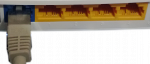
Finale
Anschließend klickst Du auf »Speichern & Neustarten«. Es erscheint – sofern keine Fehler auftreten, die einen Verbleib im Formular erzwingen – eine neue Seite, die besagt, daß der Knoten nun in den Normalmodus als Freifunk-Knoten wechselt. So vorhanden, sind die (gelben) LAN-Buchsen Deines Freifunk-Routers sind in diesem Modus in aller Regel – bestimmmte Geräte haben andere Konfiguration, siehe u. a. die jeweiligen Gluon-Releasenotes – Teil des Freifunk-Netzes. Du kannst so z. B. Gästen per LAN-Kabel Zugang zum Internet gewähren, abgesichert durch Freifunk …
Wenn Dein Freifunk-Router an Ort und Stelle installiert wurde, kannst Du bei der Verkabelung alles so lassen — beachte nur, daß der Freifunk-Router je nach Modus (Config-Mode bzw. Freifunk-Modus) normalerweise unterschiedliche lokale IPv4-Adressen hat. Für den Config-Mode löst setup.4830.org dieses Problem; falls Du im Freifunk-Modus auf den Knoten zugreifen möchtest (sofern Du hierzu einen SSH-Schlüssel hinterlegt hast), mußt Du wohl oder übel bei Deinem DHCP-Server nachgucken (also z. B. auf der Fritzbox oder dem Speedport), welche IP-Adresse er bekommen hat.
Wie gesagt, wir versuchen, so viel Arbeit wie möglich Euch und uns abzunehmen und zu automatisieren und die Freifunk-Teilnahme so einfach wie möglich zu gestalten ;)
That’s all, Folks!
Verbunden mit dem Internet oder über andere Freifunk-Router in Reichweite, sollte Dein neuer Freifunk-Knoten binnen 5 bis 10 Minuten in der Knotenübersicht auftauchen — wenn das der Fall ist, ist er voll funktionsfähig und »drin« ;)
Was vergessen? So geht’s zurück in den »Config-Mode«
Um die Konfiguration Deines Routers zu ändern, mußt Du wieder in den »Config-Mode« wechseln. Drücke dazu die Taste »Reset« oder »WPS« (»DECT» bei Fritz!Boxen) solange, bis der Freifunk-Router neu startet (die LEDs gehen alle kurz an, dann leuchtet nur noch die »Power«-LED). Lasse nun die Taste los und warte noch kurz, bis wieder mehr LED-Aktivität ist und gehe dann – mit einem Rechner »parallel« zum Freifunk-Router – auf setup.4830.org — und an den Anfang dieser Seite ;)
